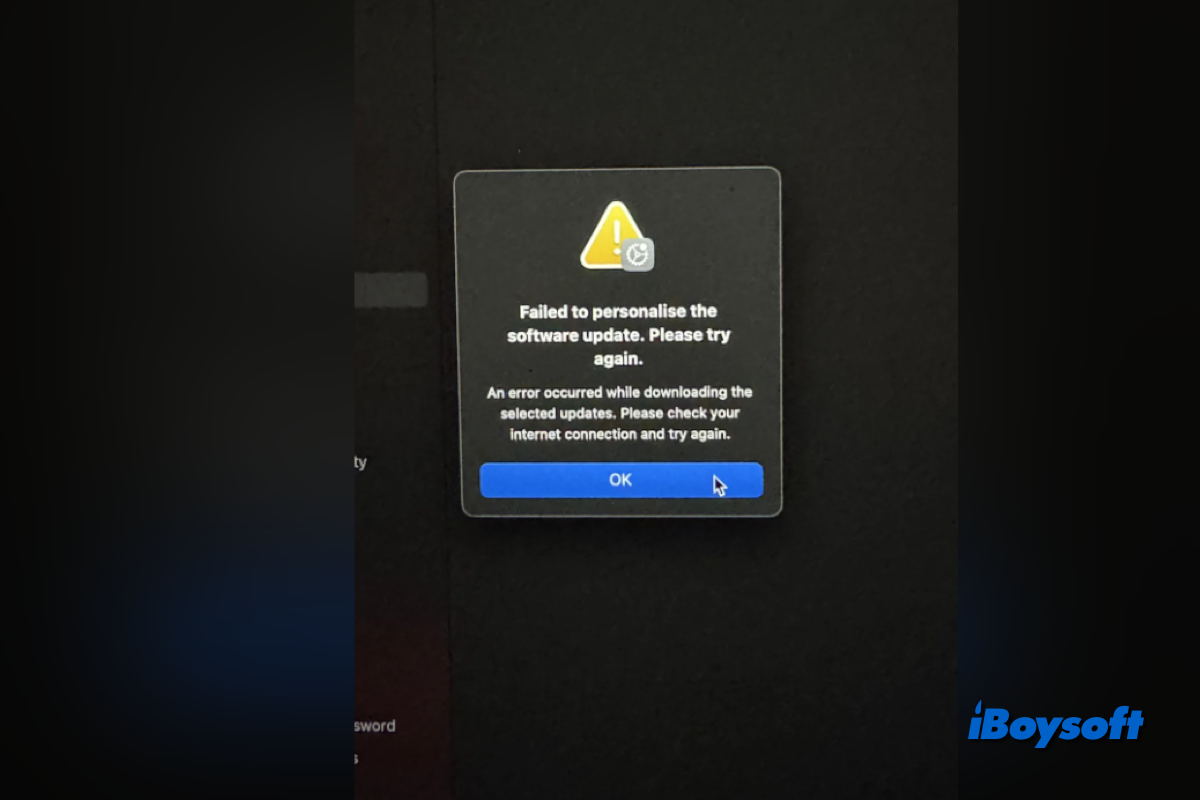O macOS Sequoia finalmente ficou disponível em 16 de setembro de 2024, dois meses após o lançamento da primeira versão beta. As novas e atrativas funcionalidades podem te atrair para desinstalar o beta do macOS Sequoia e baixar a atualização do macOS da versão pública. No entanto, o processo não corre bem, você se depara com os problemas de atualização do macOS Sequoia, como não consigo baixar o macOS Sequoia.
Dicas: Você pode baixar diretamente o instalador do macOS Sequoia em vez de depender da App Store ou do painel de Atualização de Software.
Falhou ao baixar o macOS Tahoe? Resolva o problema com este guia de solução de problemas: Consertar "não consigo baixar o macOS Tahoe".
No meu caso, cliquei no botão Atualizar Agora, ele estimou que o processo levaria cerca de 2 horas e, quando terminou, uma mensagem de erro apareceu "Falha ao personalizar a atualização de software. Por favor, tente novamente. Ocorreu um erro durante o download das atualizações selecionadas. Por favor, verifique sua conexão com a internet e tente novamente":
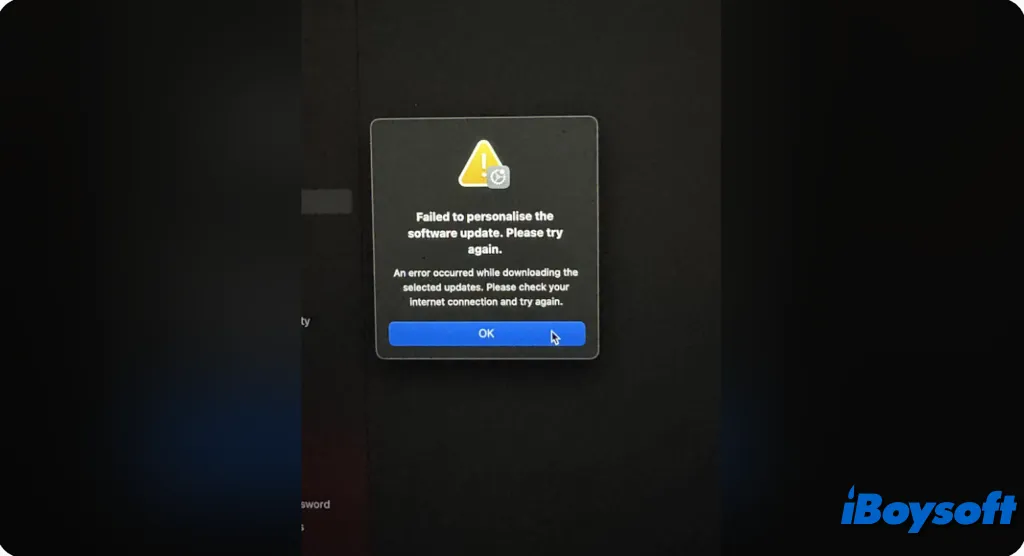
Também li algumas postagens em fóruns relatando os problemas de download do macOS Sequoia, como download interrompido do macOS Sequoia, download do macOS Sequoia não é concluído, e assim por diante. Quando você falha ao baixar o instalador do macOS, não é possível instalar o macOS Sequoia, o que é irritante.
Aqui, vamos explorar as possíveis causas e soluções viáveis para ajudar a corrigir a falha no download do macOS Sequoia.
Por que você não consegue baixar o macOS Sequoia na Atualização de Software
Se ele encontrar com sucesso o último macOS Sequoia na Atualização de Software, isso indica que seu Mac deve ser compatível com o macOS Sequoia, e então devemos analisar o download interrompido/falha do macOS Sequoia a partir de outros aspectos.
- Atualizando de versões mais antigas do macOS. Se estiver atualizando de uma versão mais antiga para o macOS Sequoia, não é possível fazê-lo via Atualização de Software. Você deve baixar o macOS Sequoia na Mac App Store.
- Espaço em disco insuficiente no disco de inicialização. O instalador completo do macOS Sequoia tem 15GB; se o espaço em disco livre não for suficiente, não será possível instalar o macOS Sequoia no dispositivo.
- Conexão com a internet ruim. A rede instável e de baixa qualidade pode interromper o download ou retardar o processo.
- Indisponibilidade do servidor da Apple. Muitos usuários de Mac estão baixando o macOS Sequoia simultaneamente, causando o erro.
- Falhas temporárias no sistema. Alguns erros menores do sistema podem impedir você de baixar o macOS Sequoia.
Dicas: Preparar corretamente o seu Mac para atualizar para o macOS Sequoia pode ajudar a evitar alguns problemas durante a atualização do macOS, incluindo verificar a compatibilidade, verificar o espaço em disco disponível, fazer backup do seu Mac, garantir uma conexão com a internet estável e de qualidade, e uma conexão de energia estável, etc.
Deixe outros saberem as possíveis causas pelas quais eles não podem baixar o macOS Sequoia!
Como corrigir o erro de não conseguir baixar o macOS Sequoia/download travado
Problemas de download do macOS Sequoia, como download travado do macOS, download lento do macOS e download do macOS que não é concluído, foram encontrados por muitos usuários de Mac. É necessário corrigir esse problema para que você possa atualizar com sucesso para o macOS Sequoia. Aqui, concluímos com algumas soluções eficazes; basta tentá-las uma por uma.
Nota: Pode ser indicado que ocorreu um erro durante o download, preparação ou instalação, ou pode ser mencionado que houve um problema com o instalador ou que não foi verificado. Várias coisas podem desencadear esse tipo de mensagem, e ocasionalmente são apenas temporárias.
Baixe o arquivo dmg do macOS diretamente e convenientemente
Não é necessário um ID da Apple, então os DMGs seguros e autênticos são fornecidos, nenhum comando difícil copiado, o iBoysoft DiskGeeker for Mac é uma ferramenta muito mais fácil que permite que você baixe o arquivo dmg do macOS Sequoia nos discos internos ou externos do seu Mac.
Isso pode ajudar a economizar tempo, reduzir a complexidade e garantir acesso ao arquivo dmg do macOS Sequoia mais preciso, tornando-o valioso para aqueles que precisam de flexibilidade na instalação do macOS. Um passo para o macOS Sequoia, por que não tentar?
Vamos baixar o arquivo dmg do macOS Sequoia no Mac com ele:
- Download gratuito, instale e abra o iBoysoft DiskGeeker para Mac.
- Escolha seu disco interno e clique no botão Download Image à direita.
- Clique no botão Obter próximo à versão macOS 15 Sequoia.
(Você pode clicar em Compatibilidade para verificar se o seu Mac é adequado.)
- Selecione um local para salvá-lo e aguarde o processo.
Você também pode usá-lo para criar um instalador USB do Sequoia. Venha e experimente.
Verifique a conexão com a Internet
Se você receber a mensagem "Falha ao personalizar a atualização de software. Por favor, tente novamente. Ocorreu um erro ao baixar as atualizações selecionadas. Por favor, verifique sua conexão com a internet e tente novamente", você pode seguir a solução recomendada para verificar a internet.
- Abra o Menu Apple > Preferências do Sistema, em seguida selecione Rede na barra lateral.
- Verifique o status da conexão de rede. Um indicador verde abaixo do nome do serviço indica uma boa conexão.
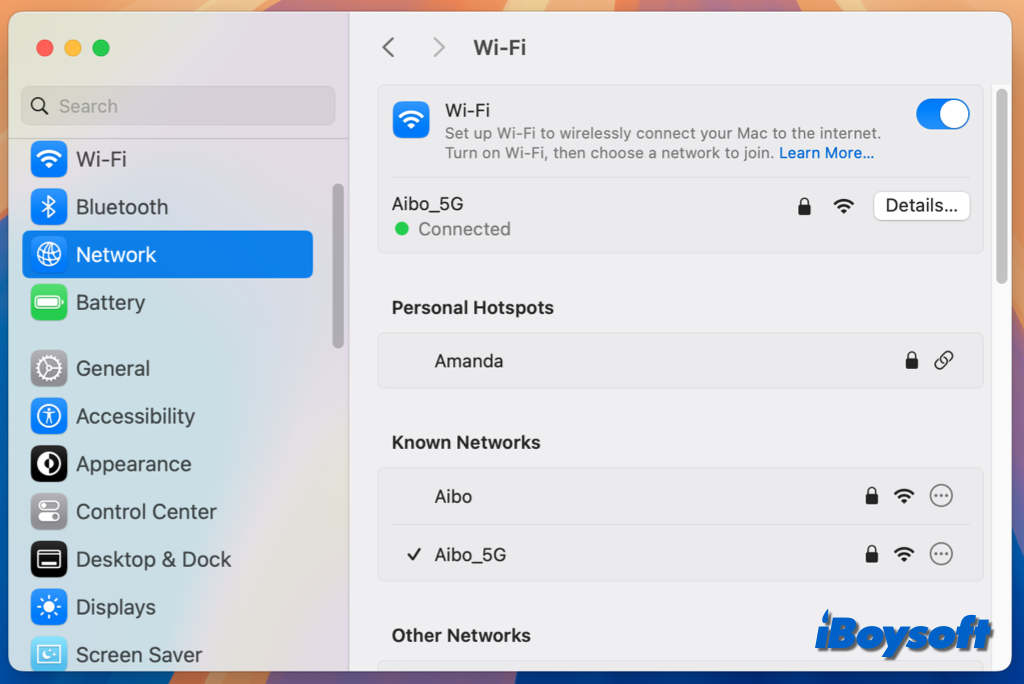
Você pode ler o seguinte post para solucionar ainda mais o problema de conexão de rede:
(2024) Mac conectado ao Wi-Fi, mas sem Internet [Por que e como resolver]
Por que e como resolver Ethernet conectado, mas sem internet no Mac
Uma vez que não há problema de conexão de rede, clique no botão Atualizar agora para baixar o macOS Sequoia novamente.
Baixar macOS Sequoia da Mac App Store
Se falhar ao baixar o macOS Sequoia na Atualização de Software, você pode tentar obtê-lo na Mac App Store. Além disso, se você tentar atualizar do macOS Ventura e versões anteriores para o macOS Sequoia, você também deve baixá-lo da Mac App Store.
No entanto, você pode receber algumas mensagens de erro ao baixar da App Store, sinceramente sugerimos baixar DMGs com iBoysoft DiskGeeker para Mac.
- Inicie a App Store em seu Mac.
- Em seguida, clique em Atualizações na barra lateral. Ele procurará automaticamente por atualizações. Se a atualização for compatível com seu dispositivo, o macOS Sequoia deve aparecer. Você também pode pesquisar "macOS Sequoia" com a caixa de pesquisa.
- Clique em Atualizar, ou clique em Visualizar > Obter para baixar o macOS Sequoia.
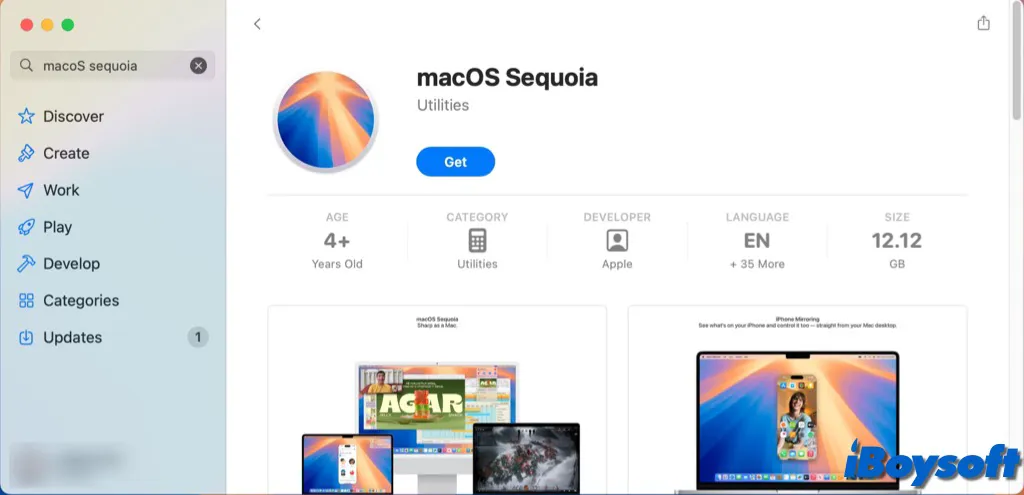
Verifique o status do servidor da Apple
Na página de status da Apple, você pode ver se os vários servidores estão funcionando. Procure na lista por "Atualização de Software do macOS". Se houver um ponto verde ao lado dele, significa que está funcionando. Caso contrário, será necessário esperar antes de tentar atualizar para o macOS Sequoia.
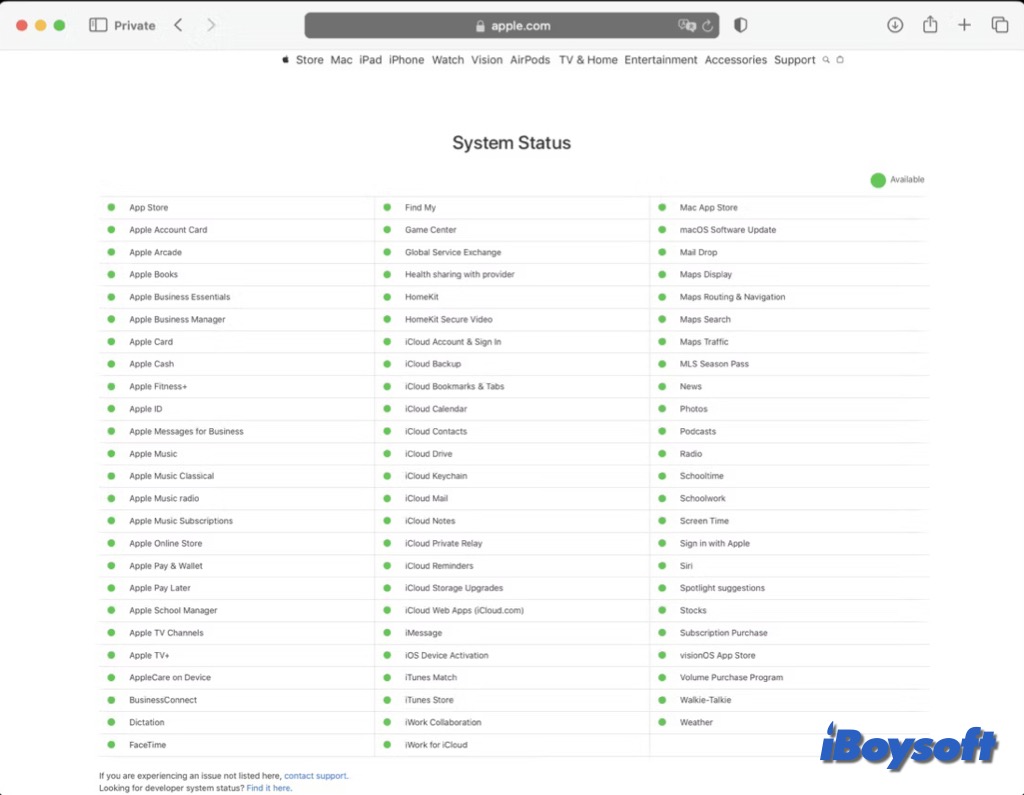
Desativar o Encontrar Meu Mac
Se você recebeu a mensagem de Erro ao personalizar a Atualização de Software, pode tentar desativar o Encontrar Meu Mac, alguns usuários de Mac compartilharam essa solução e conseguiram baixar o macOS Sequoia após desligar o Encontrar Meu Mac. Veja como fazer:
- Escolha o menu Apple e selecione Preferências do Sistema.
- Toque em [seu nome] no topo da barra lateral.
- Então clique em iCloud, clique em Encontrar Meu Mac, ou clique em Ver Todos ao lado de Salvo no iCloud no macOS Sequoia Beta, e clique em Desativar ao lado de Encontrar Meu Mac.
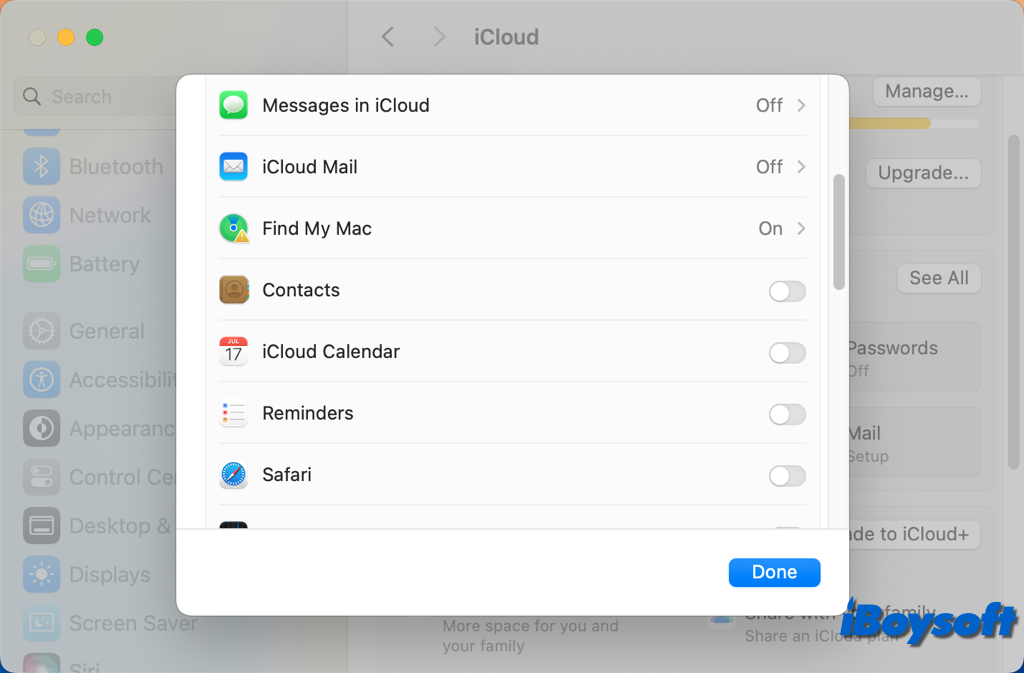
Sair e entrar na ID Apple
Caso desativar o Encontrar Meu Mac não funcione em seus dispositivos, você pode tentar sair de sua ID Apple/iCloud e depois entrar novamente. Isso pode resolver o problema de download do macOS Sequoia. Siga os passos abaixo:
- Vá até o menu Apple > Preferências do Sistema, então toque em seu nome no topo da barra lateral.
- Role até o final e clique no botão Sair.
- Siga as instruções na tela para copiar e baixar seus dados armazenados no iCloud.
- Depois clique em Entrar no topo da barra lateral.
- Insira o endereço de e-mail ou número de telefone de sua Conta Apple, e clique em Continuar.
- Insira sua senha, clique em Continuar, então siga as instruções na tela.
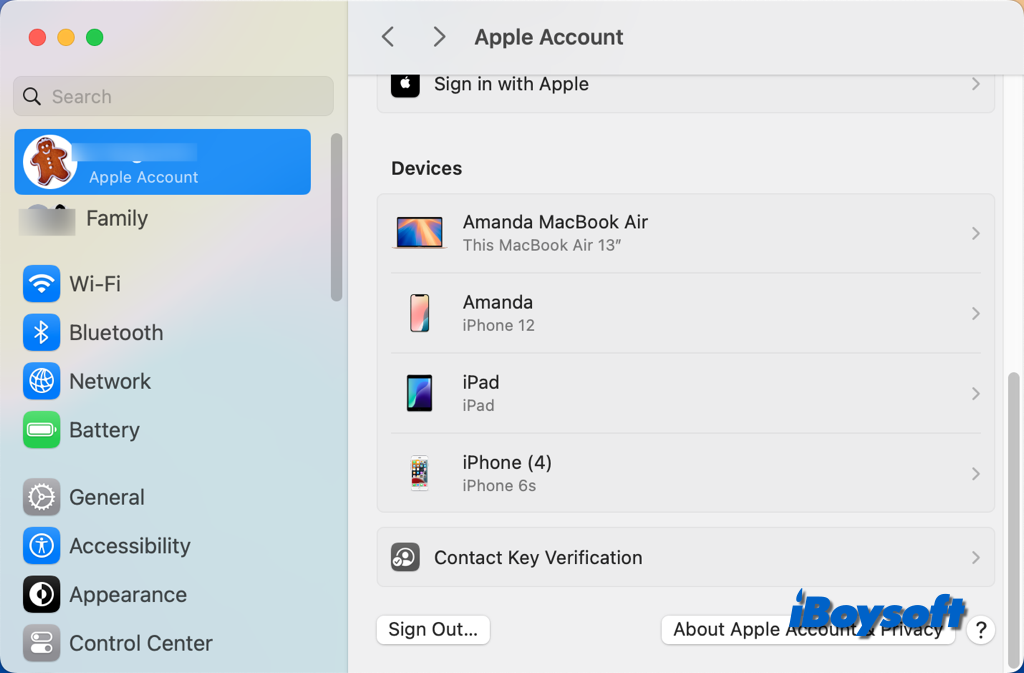
Utilizar o instalador inicializável do macOS
Infelizmente, se não conseguir instalar o macOS Sequoia com os métodos acima, há outra solução que pode tentar, que é usar um instalador inicializável do macOS. Se houver outro Mac saudável que seja compatível com o macOS Sequoia, tente criar um instalador inicializável do macOS para o macOS Sequoia naquele Mac, e use-o para instalar o macOS Sequoia em seu Mac.
Qual solução funcionou para o seu caso? Compartilhe para ajudar os outros!